Wprowadzenie
Nasze cyfrowe życie staje się coraz bardziej zabałaganione, a jednym z głównych przyczyn tego bałaganu są duże pliki na naszych komputerach. Identyfikacja tych dużych plików nie tylko pomaga odzyskać miejsce na dysku, ale także poprawia wydajność systemu. Ten artykuł poprowadzi Cię przez proste, ale skuteczne metody odkrywania tych dużych plików, korzystając zarówno z wbudowanych narzędzi Windows, jak i aplikacji firm trzecich. Poprzez zrozumienie tych technik, będziesz w stanie utrzymać dobrze zorganizowane i wydajne środowisko PC.

Zrozumienie znaczenia zarządzania dużymi plikami
Skuteczne zarządzanie dużymi plikami wykracza poza samo zwalnianie miejsca. Znacząco przyczynia się do wydajności systemu i organizacji. Z biegiem czasu komputer może zostać obciążony plikami z różnych źródeł — czy to pobieraniami, mediami, aktualizacjami oprogramowania czy duplikatami. To nagromadzenie może prowadzić do wydłużonych czasów uruchamiania i zmniejszonej efektywności w ogólnych operacjach. Dodatkowo, duże pliki mogą skomplikować istotne zadania, takie jak kopie zapasowe systemu.
Monitorowanie rozmiarów plików umożliwia podejmowanie zdecydowanych decyzji o tym, co zachować, usunąć lub przenieść do alternatywnych rozwiązań przechowywania. Zapewnienie dużej ilości wolnego miejsca ułatwia krytyczne funkcje systemowe, takie jak efektywne buforowanie i płynne przechowywanie plików tymczasowych, co ostatecznie wpływa na płynniejsze działanie komputera.
Użyj wbudowanych narzędzi Windows do identyfikacji dużych plików
Windows oferuje kilka naturalnych narzędzi zaprojektowanych do pomocy w identyfikacji i zarządzaniu dużymi plikami, umożliwiając użytkownikom oczyszczenie bez potrzeby korzystania z zewnętrznego oprogramowania.
Sortowanie plików według rozmiaru w Eksploratorze Windows
- Uruchom Eksplorator Windows za pomocą
Win + E. - Przejdź do lokalizacji plików, które chcesz sprawdzić.
- Przejdź do zakładki ‘Widok’ i wybierz ‘Szczegóły’, aby zobaczyć rozmiary plików.
- Kliknij nagłówek kolumny ‘Rozmiar’, aby posortować pliki według rozmiaru, największe na początku.
- Oceń posortowane pliki, aby rozpoznać te zajmujące najwięcej miejsca.
Wykorzystanie funkcji „Storage Sense”
- Otwórz Ustawienia, naciskając
Win + I. - Przejdź do sekcji ‘System’ i wybierz ‘Pamięć’.
- Aktywuj ‘Storage Sense’, co pozwala Windows na zarządzanie i automatyczne czyszczenie plików.
- Zaznacz ‘Tymczasowe pliki’ i usuń niepotrzebne elementy, aby uzyskać więcej miejsca.
Te wbudowane narzędzia oferują bezpośrednią ścieżkę do śledzenia największych plików, choć z pewnymi ograniczeniami w porównaniu do zaawansowanych programów firm trzecich.
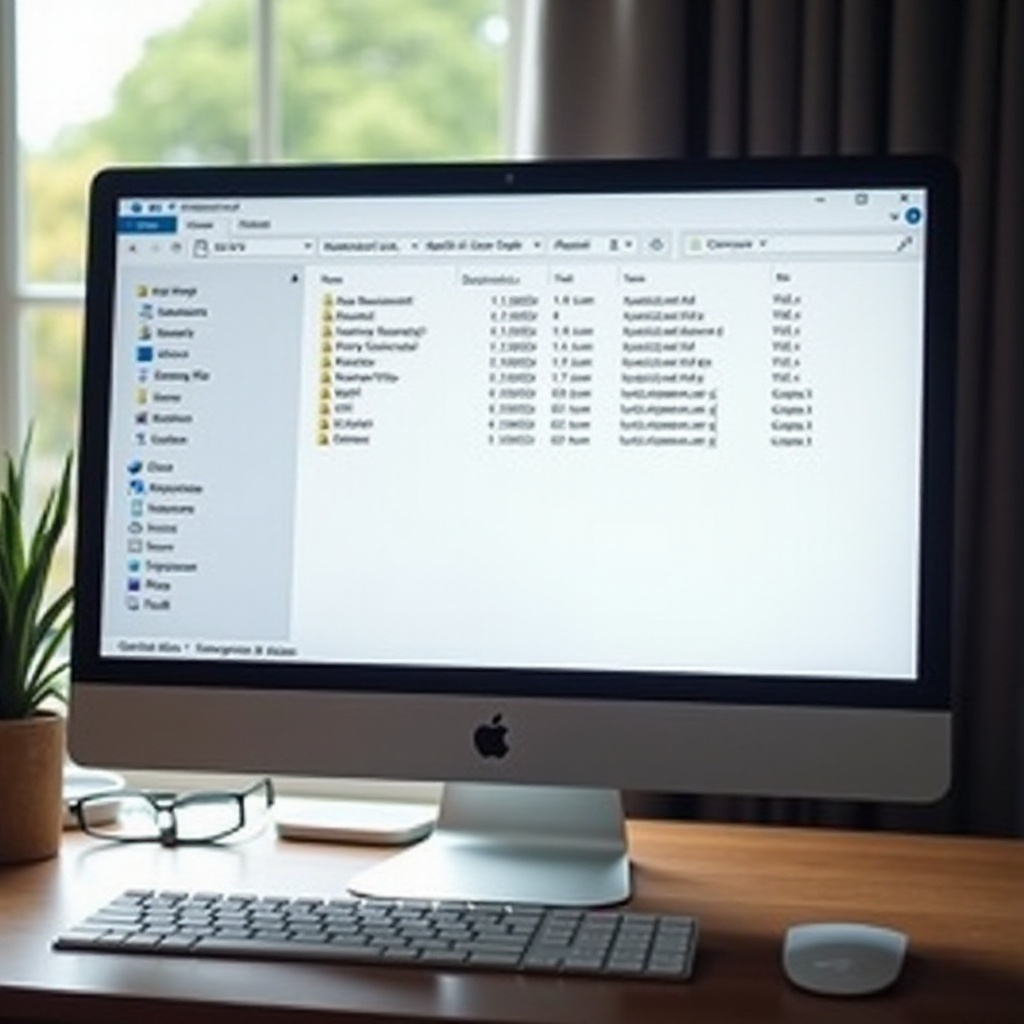
Korzystanie z rozwiązań programowych firm trzecich
Dla użytkowników poszukujących bardziej kompleksowej analizy danych lub zoptymalizowanego zarządzania plikami, aplikacje firm trzecich są korzystnymi narzędziami.
Przegląd zalecanego oprogramowania
Istnieje wiele godnych zaufania aplikacji dedykowanych uproszczeniu wyszukiwania dużych plików, takich jak:
– TreeSize
– WinDirStat
– SpaceSniffer
Narzędzia te oferują praktyczne wizualizacje wykorzystania miejsca na dysku, co ułatwia lokalizację dużych plików i katalogów.
Przewodnik krok po kroku dotyczący używania popularnego narzędzia (np. TreeSize)
- Pobierz i zainstaluj TreeSize Free z oficjalnego portalu.
- Uruchom program i wybierz dysk lub folder do zeskanowania.
- Pozwól oprogramowaniu przeprowadzić skanowanie, uzyskując listę plików i katalogów posortowanych według rozmiaru.
- Nawiguj po interfejsie programu, aby podświetlić, które pliki są niepotrzebnie duże.
- Wykonaj pożądane działania — usuń, otwórz lub przenieś pliki — za pomocą menu kontekstowego.
Używając takiego oprogramowania, uzyskujesz wgląd w możliwości przechowywania, który przewyższa podstawowe funkcje standardowych narzędzi Windows.
Zaawansowane techniki dla zaawansowanych użytkowników technologii
Dla tych, którzy preferują bardziej bezpośrednie podejście, narzędzia powłoki wiersza poleceń oferują efektywne alternatywy dla tradycyjnych metod lokalizacji dużych plików.
Znajdowanie dużych plików za pomocą Wiersza polecenia
- Otwórz Wiersz polecenia w trybie administratora.
- Przejdź do docelowego dysku (np.
cd C:\). - Wpisz
dir /S /OS, aby wyświetlić katalogi i pliki posortowane według rozmiaru.
Ta metoda zapewnia szybki wgląd bez potrzeby stosowania dodatkowego oprogramowania.
Skrypty PowerShell dla zautomatyzowanego wyszukiwania plików
- Otwórz PowerShell jako administrator.
- Wykonaj:
Get-ChildItem -Path 'C:\' -Recurse | Sort-Object Length -Descending | Select-Object Name, Length, aby wyświetlić listę dużych plików. - Dostosuj ścieżki i warunki, aby dopasować specyficzne kryteria wyszukiwania.
Te techniki oparte na skryptach dają użytkownikom możliwości wyszukiwania systemowego, idealne dla osób komfortowych z zaawansowanymi zadaniami.

Środki zapobiegawcze, aby uniknąć nadmiernego gromadzenia plików
Unikanie nadmiernego gromadzenia plików wymaga konsekwentnych praktyk skierowanych na organizację plików i efektywność systemu. Oto możliwe do wdrożenia działania:
– Regularnie czyść folder pobranych plików oraz kosz.
– Korzystaj z chmury do przechowywania rzadko używanych dużych plików multimedialnych.
– Regularnie sprawdzaj i czyść dysk, aby utrzymać organizację plików.
Dzięki tym strategiom zapobiegawczym ograniczasz przeciążenie plikami jednocześnie utrzymując czyste, wydajne środowisko komputerowe.
Podsumowanie
Odkrywanie i zarządzanie dużymi plikami jest kluczowe dla utrzymania wydajności i porządku na komputerze. Czy to poprzez wbudowane funkcje, narzędzia firm trzecich, czy interfejsy wiersza poleceń, skuteczna identyfikacja i zarządzanie dużymi plikami jest w zasięgu ręki. Regularnie integrując te metody w swoją rutynę konserwacyjną, zapewnisz sobie responsywne i zorganizowane doświadczenie komputerowe.
Najczęściej Zadawane Pytania
Jak często powinienem sprawdzać, czy na moim komputerze są duże pliki?
Wskazane jest sprawdzanie dużych plików co kilka miesięcy, zwłaszcza jeśli zauważasz spowolnienie wydajności lub potrzebujesz więcej miejsca.
Czy usuwanie dużych plików wiąże się z jakimś ryzykiem?
Tak, usunięcie kluczowych plików może pogorszyć funkcjonowanie systemu lub spowodować utratę danych. Zawsze upewnij się, że pliki nie są niezbędne przed ich usunięciem i wykonaj kopię zapasową ważnych danych.
Czy przechowywanie w chmurze może pomóc w zarządzaniu dużymi plikami?
Absolutnie. Przechowywanie w chmurze oferuje dodatkową przestrzeń i dostępność dla plików, które są potrzebne rzadziej, co zwalnia lokalną pamięć i poprawia wydajność systemu.
